Configuração do Ambiente Python
Configurar um ambiente Python, verificar a instalação e familiarizar-se com o funcionamento do terminal Python são os primeiros passos para que possamos explorar e experimentar livremente
Instalação do Python
Baixe a versão mais recente do Python para o seu sistema operacional a partir do site oficial https://www.python.org/downloads/. Siga as instruções de instalação específicas para o seu sistema
Verificar a instalação
Abra o terminal ou o prompt de comando e execute o seguinte comando para verificar se o Python foi instalado corretamente e exibir a versão
python --version
# or
python3 --version
Gerenciador de Pacotes
Vamos instalar o gerenciador de pacotes, pip (gerenciador de pacotes padrão do Python), para facilitar a instalação de bibliotecas e pacotes adicionais
Podemos conferir a instalação com o seguinte comando no terminal
pip --version
Vamos usar o gerenciador de pacotes para instalar as bibliotecas necessárias para automação de processos e análise de dados, como pandas, matplotlib, numpy, seaborn, entre outras. Por exemplo:
pip install selenium webdriver-manager pandas matplotlib numpy seaborn openpyxl
Executar módulos em Python
Podemos executar um módulos somente uma linha com seguinte comando python3 -m e acompanhando do módulo no terminal como no seguinte exemplo:
python -m this
# or
python3 -m this
Podemos ver o poema tema do Python retornado pelo comando no terminal
The Zen of Python, by Tim Peters
Beautiful is better than ugly.
Explicit is better than implicit.
Simple is better than complex.
Complex is better than complicated.
Flat is better than nested.
Sparse is better than dense.
Readability counts.
Special cases aren´t special enough to break the rules.
Although practicality beats purity.
Errors should never pass silently.
Unless explicitly silenced.
In the face of ambiguity, refuse the temptation to guess.
There should be one-- and preferably only one --obvious way to do it.
Although that way may not be obvious at first unless you´re Dutch.
Now is better than never.
Although never is often better than *right* now.
If the implementation is hard to explain, it´s a bad idea.
If the implementation is easy to explain, it may be a good idea.
Namespaces are one honking great idea -- let's do more of those!
Ou como no exemplo abaixo para subir um servidor HTTP provendo o conteúdo da pasta
python -m http.server
# or
python3 -m http.server
Para interromper podemos usar a sequência Ctrl + C
Executar comando simples em Python
Podemos informar o comando pelo
python -c "print('Olá Mundo')"
# or
python3 -c "print('Olá Mundo')"
Com o resultado a seguir:
Olá Mundo
Executar o terminal Python
Quando executamos o comando a seguir, terá acesso ao terminal Python:
python
# or
python3
Vamos executar o comando e verificar o resultado da experiência
import antigravity
Para encerrar o terminal, você pode utilizar o comando:
exit()
Executar um arquivo Python
Para executar o arquivo podemos simplesmente informar o caminho para o arquivo ou somente o nome do arquivos caso seja o caminho local no terminal
python {caminho/do/arquivo}
# or
python3 {caminho/do/arquivo}
Crie um arquivo com o nome poem.py e conteúdo abaixo ou baixe na página de Downloads
import this
Execute no terminal utilizando o comando:
python poem.py
# or
python3 poem.py
IDE (Ambiente de Desenvolvimento Integrado)
Existem várias IDEs para desenvolvimento em Python como Jupyter Notebook, PyCharm ou Spyder, alguns ambientes online como o Google Colab
Recomendo o Visual Studio Code (VSCode) para executar o ambiente desenvolvimento localmente facilitado pelo plugin ms-python.python, desta maneira ao abrir um arquivo Python no VSCode temos o botão de executar e o resultado já apresentado no terminal
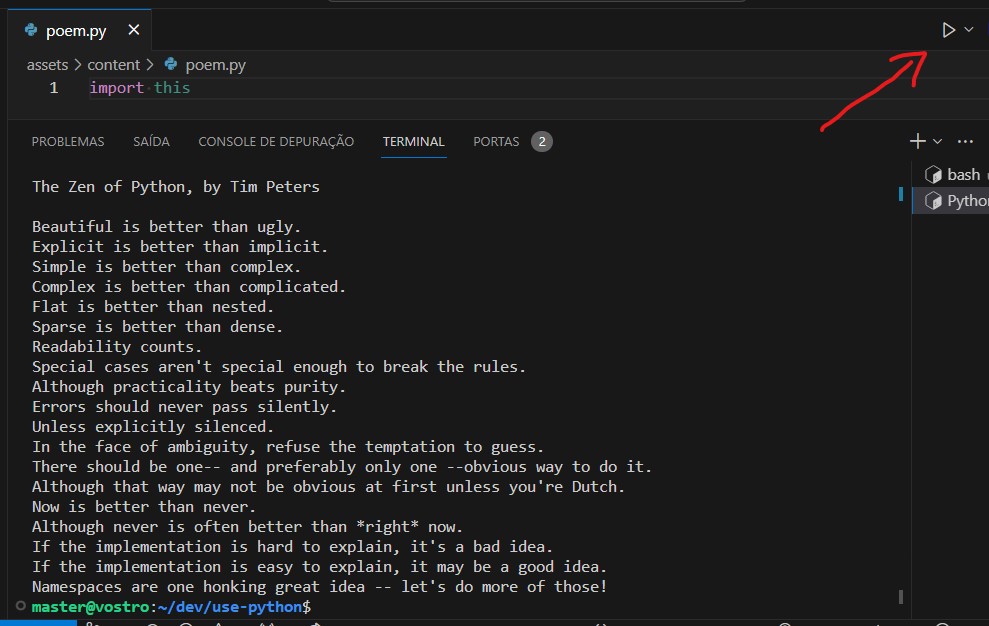
Ambiente Virtual (Opcional, mas Recomendado)
Um ambiente virtual Python isola o ambiente de trabalho de outros projetos. Isso ajuda a evitar conflitos de dependências
python -m venv {nome-do-ambiente}
# or
python3 -m venv {nome-do-ambiente}
Para tornar a portabilidade e replicação de ambientes mais simples, é possível exportar a lista de pacotes instalados juntamente com suas versões correspondentes.
pip freeze > requirements.txt
E posteriormente instalar a lista completa somente com um comando
pip install -r requirements.txt